Решение проблем с входом в сеть PSN
Узнайте, как решить наиболее распространенные проблемы при подключении к PlayStation™Network
- Забыли свой пароль?
- Забыли свой идентификатор входа в сеть (адрес электронной почты) для PSN?
- Помните свое имя пользователя и пароль, но не можете войти в сеть?
- Может ли кто-то другой использовать вашу учетную запись?
- Испытываете проблемы с двухэтапной аутентификацией?
- Предотвратите проблемы с учетной записью в будущем
Забыли свой пароль?
Если вы забыли свой пароль или проверочные данные (например, дату рождения), ознакомьтесь с руководством ниже, это поможет вам восстановить доступ к учетной записи.
Забыли свой идентификатор входа в сеть (адрес электронной почты) для PlayStation Network (PSN)?
- Проверьте почтовый ящик и убедитесь, что письма с темой «Покупка PlayStation» нет ни в одной из папок, включая папки с нежелательной и подозрительной почтой. Если вы найдете адрес электронной почты, который привязан к вашей учетной записи, сбросьте пароль, следуя рекомендациям, указанным в руководстве ниже.
- Если вы так и не вспомнили адрес электронной почты, привязанный к вашей учетной записи, свяжитесь с нами.
Помните свое имя пользователя и пароль, но не можете войти в систему?
- Вы подтвердили идентификатор входа в сеть (адрес электронной почты)?
Найдите письмо с темой «Подтверждение PlayStation» в своем почтовом ящике и нажмите на ссылку в письме, чтобы подтвердить свой идентификатор входа.
- Ваше системное программное обеспечение обновлено до последней версии?
Выберите свою консоль, чтобы получить дополнительную информацию.
-
Вы можете сбросить пароль?
Чтобы сбросить пароль, воспользуйтесь приведенным ниже руководством.
-
Выключите консоль и маршрутизатор, а затем включите их снова.
Если вы используете Wi-Fi для подключения консоли к Интернету, попробуйте использовать проводное соединение. Чтобы получить больше информации об устранении проблем с подключением, перейдите в раздел «Ремонт PlayStation».
- Попытайтесь войти в сеть на странице управления учетной записью.
Если вы не можете получить доступ к своей учетной записи, возможно, вас заблокировали. Ознакомьтесь с руководством ниже, чтобы получить дополнительную информацию.
Может ли кто-то другой использовать вашу учетную запись?
Если вы считаете, что ваша учетная запись была взломана, ознакомьтесь с руководством ниже, чтобы получить дополнительную информацию.
Испытываете проблемы с двухэтапной аутентификацией?
Если у вас возникли проблемы с получением проверочного текстового сообщения или кода, ознакомьтесь с руководством ниже, чтобы восстановить доступ к своей учетной записи.
PSN — средство, которое позволяет геймерам играть на своих PS3 или PS4 по интернету, покупать игры через PS Store и совершать множество других действий. Поэтому многие сильно огорчаются, когда их консоль по неизвестным причинам не подключается к «Плейстейшен Нетворк». Попробуем разобраться, почему так происходит.

Как решить проблему, когда невозможно подключиться к PlayStation Network.
Как это выглядит? Мы нажимаем на значок PS Store или даже просто входим в систему, после чего появляется сообщение: «Не удалось войти в PlayStation Network». В некоторых случаях указываются коды ошибки. Пользователь также может увидеть: «Вы были выведены из сети PlayStation Network». Случается это и на PS3, и на PS4.
Интернет
Как правило, большая часть проблем со входом происходит из-за неправильных настроек сети. Касается это как роутера, так и самой приставки. В первую очередь проверьте подключение к интернету с разных устройств. Если не удаётся подключиться только с «Плейстейшен», значит, дело в ней, а не в отсутствии интернета.
Роутер TP Link
Система иногда не входит в «Нетворк» из-за неправильно настроенного подключения к роутеру. Чаще всего такой способ действует, если подключаться через роутер TP Link. Но вполне возможно, что он подойдёт и для других устройств.
Для начала проверьте, можно ли зайти в «Плейстейшен Нетворк», подключившись не через Wi-Fi, а через кабель Ethernet. Если так всё работает, дело в неправильной настройке беспроводного соединения.
- Заходим в меню настроек.
- Выбираем раздел «Сеть».
- Находим вкладку WAN.
- Открываем «Дополнительно»
- У параметра MTU ставим значение 1480.

После этого пробуем зайти в PSN повторно. Скорее всего, что всё будет работать.
DNS
Иногда помогает поменять стандартный DNS на общедоступный, который предоставляется компанией Google. Для этого снова заходим в настройки, находим ту же вкладку WAN и выставляем параметры DNS: 8.8.8.8 и 8.8.4.4.

Другие причины
Мы разобрали основные причины, по которым система не заходит в PSN. К сожалению, часто нельзя узнать, почему так происходит. Сервис может отключаться по непонятным причинам.
Произошла ошибка . Сообщение о входе в систему PS4появляется, когда вы входите в свою учетную запись PSN. Эта ошибка возникает в основном на недавно приобретенных консолях и в учетных записях PSN, в которые вы раньше не входили, но это может случиться с кем угодно.
Эти жалобы на ошибку входа в систему PS4 наводняют PS4 и игровые форумы, и в основном они не имеют решения. Итак, мы проанализировали это и обнаружили несколько отличных способов исправить это.
В этом руководстве мы покажем вам, как навсегда решить проблему входа в систему на PS4.
Как мне подключиться к PlayStation Network?
- Включите PlayStation и откройте «Настройки» в главном меню.
- Выберите Сеть.

- Теперь выберите «Настроить подключение к Интернету».

- Выберите «Wi-Fi» > «Легко».
- Найдите в списке имя вашей сети Wi-Fi и выберите ее.
- Введите свой пароль.
Как видите, настроить и подключиться к сети довольно просто. Тем не менее, многие владельцы PS4 сталкиваются с некоторыми проблемами и не могут подключиться.
Не удается подключиться к PlayStation Network?
Даже если вы уверены, что подключение к Интернету установлено и вы ввели правильный пароль, у вас все равно могут возникнуть проблемы с сетью.
Вот некоторые из наиболее распространенных сообщений об ошибках, которые указывают на основную проблему с настройкой вашей сети:
- Ошибка входа в сеть PlayStation, код ошибки NW-102311-8
- Войдите в сеть PlayStation, ошибка np, код ошибки 31730-4
- Ошибка входа в сеть Playstation
- Не удалось подключиться к серверу, код ошибки WS-37469-9
Если вы получаете эти или похожие сообщения, обязательно прочитайте приведенные ниже рекомендации. Следующие инструкции проверены и проверены, чтобы вы могли, наконец, подключиться к PlayStation Network.
Как исправить ошибки входа и выхода из системы на PlayStation 4?
Есть несколько возможных вещей, которые могут привести к этой ошибке. Пользователи PlayStation сообщают о проблемах с учетной записью PSN, устаревшей прошивке и других подобных проблемах.
Мы нашли самый простой способ исправить эти основные проблемы. Следующие исправления работают, если у вас есть проблемы со входом в систему, а также если вы не можете правильно выйти из системы.
Что делать, если PS4 сообщает об ошибке?
1. Подтвердите свою учетную запись PSN.

Купив консоль PS4, вы (по понятным причинам) стремились сразу же опробовать ее и совершенно забыли подтвердить свою учетную запись PSN. Без подтверждения вашей учетной записи вам сообщат, что при попытке входа произошла ошибка.
Как подтвердить свою учетную запись PSN?
- Зарегистрируйте учетную запись PSN.
- Получите доступ к своему почтовому ящику (Gmail может поместить это письмо в папку «Рекламные акции» или «Обновления»).
- Откройте подтверждение регистрации учетной записи.

Нажмите на ссылку с надписью Подтвердить сейчас. ПРИМЕЧАНИЕ. Если вы зарегистрировались давно, срок действия ссылки для подтверждения мог быть истёк и не будет работать. Итак, перейдите на сайт PlayStation и нажмите кнопку «Отправить повторно».
Если вы подтвердили свою учетную запись PSN, но по-прежнему не можете войти в нее, вам необходимо обновить информацию об учетной записи PSN.
2. Обновите свою информацию в PSN

Используйте веб-сайт
- Перейдите в свою учетную запись.
- Нажмите «Профиль PSN » или «Основная информация об учетной записи».
- Измените всю неверную информацию здесь и добавьте недостающую.
- Сохраните изменения, внесенные на этой странице.
Используйте свою PS4
- Посетите PlayStation Network и войдите в свою учетную запись. Вы также можете обновить свой профиль прямо с PS4.
- Для PS4 перейдите в раздел «Управление учетной записью».
- Нажмите «Информация об учетной записи».
3. Обновите прошивку консоли
- Включите консоль PS4.
- Подключите PS4 к стабильному и быстрому интернет-соединению.
- Нажмите кнопку PlayStation на геймпаде.
- Нажмите «Настройки» и выберите «Обновление системного программного обеспечения».
- Выберите параметр «Обновить через Интернет» и следуйте инструкциям на экране, чтобы обновить консоль.
4. Зарегистрируйтесь как новый пользователь с другим адресом электронной почты.

Использование PS4
- Включите консоль PS4 и перейдите к опции « Новый пользователь».
- Нажмите «Создать пользователя» на экране игры.
- Нажмите «Далее» и выберите «Новичок в PlayStation Network?». Создать вариант учетной записи.
- Нажмите кнопку « Зарегистрироваться сейчас», чтобы продолжить, и выполните обычные шаги регистрации.
Примечание. Пользователь, которого вы создадите на шаге 2, находится только на консоли, а не в PSN.
Использование веб-сайта
- Посетите веб-сайт PlayStation и нажмите «Зарегистрироваться».
- Нажмите «Пропустить». Вы можете зарегистрироваться в PSN позже, чтобы использовать учетную запись в Интернете.
- Для первоначальной настройки перейдите в профиль пользователя 1, введите свою информацию и измените свои настройки.
- Нажмите кнопку «Далее».
- Пользователям младше 18 лет потребуется взрослый, чтобы подтвердить свои учетные записи. Однако лица старше 18 лет могут сделать это самостоятельно и продолжать вводить свои платежные данные.
- Введите сетевой идентификатор.
- Измените настройки общего доступа, а также настройки друзей и сообщений.
- Войдите в учетную запись электронной почты, с которой вы зарегистрировали свою учетную запись PSN, и найдите электронное письмо от PayPal.
- Откройте это письмо и нажмите на ссылку подтверждения, чтобы подтвердить свою новую учетную запись.
5. Войдите в систему с другой консоли PS4.
Пользователи, у которых возникла ошибка входа в систему PS4, исправили ее, просто войдя в свою учетную запись на другой консоли PS4.
Если у вас есть другая консоль или вы знаете кого-то, у кого она есть, вы можете использовать ее.
Кстати, вы можете подтвердить, что человек выходит из вашей учетной записи PSN на своей консоли. Когда вы вошли в свою учетную запись, они могут совершать покупки с помощью ваших карт.
После выхода из консоли попробуйте снова войти в свою учетную запись PSN. Ошибка должна быть устранена.
6. Измените настройки конфиденциальности на «Никто»
- Включите консоль PS4.
- В главном меню перейдите в «Настройки».
- Перейдите в PlayStation Network.
- Нажмите «Управление учетной записью» и выберите «Настройки конфиденциальности».
- На странице «Настройки конфиденциальности» измените все настройки на «Никто».
- Сначала нажмите Игры | Средства массовой информации.

Нажмите «Изменить» рядом с элементом и измените параметр раскрывающегося меню на «Никто».
На этом этапе вы должны повторить шаги для всех параметров в разделе «Друзья | Связи и личная информация | Обмен сообщениями.
Примечание. Вы также можете получить доступ к настройкам конфиденциальности с веб-сайта по этой ссылке.
Что вы делаете, когда ваша PS4 продолжает выходить из системы?
Вы должны оставаться в своей консоли. Однако, если вы выходите из системы PS4 из-за ошибки, выполните следующие действия, чтобы устранить ее.
- Выйдите из учетной записи с проблемой из системы PS4.
- Выключите консоль PS4.
- Посетите веб-сайт PlayStation в своем интернет-браузере.
- Для рабочего стола: выйдите и войдите снова, если вы уже вошли в систему. Затем снова выйдите из системы.
- Для смартфонов:
- iOS: нажмите и удерживайте кнопку обновления, а затем выберите « Запрос сайта рабочего стола».
- Android: коснитесь трех точек в правом верхнем углу и коснитесь Desktop Site.
- Войдите в свою учетную запись PlayStation.
- Выйдите из аккаунта.
- Включите консоль PlayStation.
При регистрации учетной записи PS4, если вам меньше 18 лет, не рекомендуется увеличивать свой возраст, потому что вы не сможете добавить платежную информацию. Попросите взрослого помочь вам.
С помощью этих методов вы легко удалите ошибку входа в сеть PlayStation и войдете в свою учетную запись. Решения на этой странице также решат проблему выхода из системы PS4.
Сообщите нам, помогло ли это руководство решить проблему. Если у вас есть собственные решения и предложения, сообщите нам об этом в комментариях ниже. Может кому пригодится в сообществе.
Подключение к сети PlayStation Network необходимо для корректной работы игр на PS4 и системы в целом. Если PS4 не удается подключиться к серверам PSN, то приложение может: не запускаться вообще, не работать в онлайн-режиме, не обновляться.
Постоянное онлайн-подключение к серверам PSN можно назвать необходимым условием для многих игр. Возникающие ошибки можно решить быстро, не теряя на длительное время доступ к сообществу и сетевым возможностям.
Для начала следует проверить, работает ли сама сеть PlayStation Network. Сделать это можно с любого устройства по адресу status.playstation.com. Если служба не работает — следует просто подождать и не трогать настройки.
Оглавление статьи
- Причины ошибки соединения с PlayStation Network
- Настройка подключения по Wi-Fi
- Настройка проводного LAN-подключения
- PS4 не удалось подключиться к серверу: решение

Причины ошибки соединения с PSN
Если сеть PlayStation Network перестала работать неожиданно и без каких-либо видимых причин, лучше не лезть в настройки, а подождать несколько часов. Технические работы, аварии, временный выход серверов из строя, обновление ПО, ошибки у провайдеров, DDoS-атаки — причин достаточно, по которым сеть PSN может некоторое время не функционировать.
PS4 в этот момент будет выдавать одну из ошибок:
- Не удалось подключиться к серверу для проверки лицензии.
- Не удалось подключиться к сети PSN в пределах заданного времени (CE-33987-0).
- Cannot connect to the server (NW-31201-7).
- Не удалось подключиться к серверу. Возможно, возникла неполадка при подключении к сети, или сеть PlayStation Network или сервер поставщика услуг временно заняты (WV-33898-1).
Если же проблема появилась изначально или после сброса/изменения настроек телевизора или приставки, то ждать самостоятельного разрешения проблемы не имеет смысла. Следует либо заново выполнить настройку подключения системы PS4 к интернету и PSN, а также постараться определить причину проблемы.
Настройка подключения по Wi-Fi
Подключение PlayStation 4 к интернету при помощи провода способно избавить от ряда проблем, возникающих при соединении через Wi-Fi. Тем не менее, большинству пользователей крайне неудобно тянуть кабель к приставке, особенно если при ремонте квартиры подобное расположение не планировалось. По этой причине сначала следует попытаться установить подключение по воздуху — современные Wi-Fi роутеры без проблем справятся с приставкой. Старые модели могут выдавать ошибки и не гарантируют стабильное подключение к сети и PSN, а также отличаются медленной скоростью работы.
Настройка соединения по беспроводной сети:
- Перейти на главный экран PS4.
- Выбрать в верхнем меню «Настройки» — «Сеть».
- Выбрать пункт «Установить соединение с интернетом».
- Выбрать беспроводную связь из вариантов LAN/Wi-Fi.
- Выбрать тип соединения: простой или специальный.
В обычном случае следует выбирать простой режим: PS4 сама найдет все доступные сети в радиусе действия, после чего предложит выбрать нужную из списка. Около защищенных паролем сетей нарисован значок замка — код защиты сетей WPA, WPA2 и WEP обычно написан на обратной стороне роутера, либо устанавливается пользователем/администратором при прокладке сети.
Специальный режим также ищет сети и позволяет выбирать любую для подключения. Различие в том, что в специальном режиме доступна возможность настройки следующих параметров:
- IP-адрес.
- Имя хоста DHCP.
- DNS.
- MTU.
- Proxy.
Эти настройки нежелательно трогать, не имея соответствующих знаний. Лучше выбрать простой режим, чтобы система определила всю информацию самостоятельно. Если подключение PS4 к интернету по сети Wi-Fi выполнено успешно, система предложит провести тестирование связи. Нужно нажать на предложенную кнопку «Проверить соединение с интернетом», чтобы выполнить тест и завершить процесс настройки.
Следует понимать, что подключение к интернету еще не означает подключение к сети PlayStation Network. В учетную запись PSN нужно входить при помощи логина и пароля.
Для этого нужно:
- Зарегистрировать учетную запись в PSN (можно создать прямо из PS4 при первом входе).
- Перейти в настройки на главном экране PlayStation 4.
- Выбрать [PlayStation Network/Управление учетной записью] > [Войти в сеть].
Если подключение выполнить не удается, следует попробовать альтернативный вариант — соединение с интернетом через LAN.
Настройка проводного LAN-подключения
В системе PS4 подключение к интернету через провод происходит совершенно иным образом, нежели через беспроводную Wi-Fi сеть. Доступ в сеть по проводу обеспечивает высокую скорость соединения, а также позволяет избавиться от ошибок и отсутствия соединения, связанного с устаревшей моделью Wi-Fi роутера.
Подключение PS4 через кабель Ethernet:
- Перейти на главный экран PS4, зайти в «Настройки».
- Выбрать «Настройки» — «Сеть» — «Установить соединение с интернетом».
- Из предложенных вариантов выбрать пункт «Использовать кабель LAN».
- Выбрать один из режимов подключения — простой или специальный (по-умолчанию следует выбирать простой режим).
- Если все сделано правильно, система предложит «Проверить соединение с интернетом» и завершить настройку сети.
Как и в случае с беспроводным соединением по Wi-Fi, специальный режим подключения позволит указывать IP-адрес, DHCP, DNS, MTU и указывать настройки Proxy. Обычному пользователю данные настройки без надобности, и лезть в них без соответствующих навыков не советуется. Следует понимать, что само по себе подключение PlayStation к интернету не гарантирует нормальный доступ в PSN, поскольку сервера PlayStation Network могут быть недоступны сами по себе.
PS4 не удалось подключиться к серверу: решение
Если первоначальная настройка доступа в интернет по LAN/Wi-Fi была выполнена правильно, но PS4 все равно не удалось подключиться к серверу, следует попробовать найти решение из списка ниже.
Наиболее частые проблемы и решения:
- Не подключается PS4 Remote Play. Дистанционное воспроизведение работает только с достаточно высокой скоростью интернета. Если система не удается подключиться, скорее всего элементарно не хватает скорости.
- Отсутствует соединение через Wi-Fi. Необходимо попробовать подключиться через кабель. Если помогло — старый роутер требуется заменить на новую модель. С роутерами ZyXEL Keenetic (ZyXEL Keenetic II), новыми Asus и аналогичными по характеристикам и стоимости моделями подобных проблем не возникает.
- Если замена роутера не подходит, либо ранее данная модель работала, можно попробовать обновить прошивку роутера.
- Для новых моделей роутеров может помочь временное отключение 5 ГГц диапазона. Следует отключить его полностью или попробовать соединиться по стандартному, 2.4 ГГц каналу.
Ничего не помогло? Не стоит отчаиваться, можно попробовать последовательно сбросить настройки и попытаться подключиться снова:
- Перезагрузить систему PlayStation 4.
- Перезагрузить маршрутизатор. Проверить, работает ли доступ в сеть на других устройствах. Если работает, но PS4 не подключается, попробовать соединиться по кабелю.
- Сбросить все настройки роутера, заново установить соединение по инструкциям (Настройки — Сеть — Установить соединение с интернетом). Для настройки роутера могут потребоваться инструкции от производителя.
- Обновить ПО маршрутизатора, особенно если модель старая и ранее не обновлялась.
- Проверить соединение с интернетом. Если его все еще нет, проверить, не заблокированы ли брандмауэром или другими программами следующие порты: TCP: 80, 443, 3478, 3479, 3480, 5223, 8080; UDP: 3478, 3479. Эти порты используются для подключения к PSN.
Не забывайте проверять статус службы в разделе [Настройки] > [Сеть] > [Узнать статус служб PlayStation™Network]. Если вся сеть не работает, никакие танцы с бубнами не помогут. Узнать статус работоспособности сети также можно по адресу status.playstation.com с любого устройства, телефона или компьютера.
Произошла ошибка . Сообщение о входе в систему PS4появляется, когда вы входите в свою учетную запись PSN. Эта ошибка возникает в основном на недавно приобретенных консолях и в учетных записях PSN, в которые вы раньше не входили, но это может случиться с кем угодно.
Эти жалобы на ошибку входа в систему PS4 наводняют PS4 и игровые форумы, и в основном они не имеют решения. Итак, мы проанализировали это и обнаружили несколько отличных способов исправить это.
В этом руководстве мы покажем вам, как навсегда решить проблему входа в систему на PS4.
Как мне подключиться к PlayStation Network?
- Включите PlayStation и откройте «Настройки» в главном меню.
- Выберите Сеть.

- Теперь выберите «Настроить подключение к Интернету».

- Выберите «Wi-Fi» > «Легко».
- Найдите в списке имя вашей сети Wi-Fi и выберите ее.
- Введите свой пароль.
Как видите, настроить и подключиться к сети довольно просто. Тем не менее, многие владельцы PS4 сталкиваются с некоторыми проблемами и не могут подключиться.
Не удается подключиться к PlayStation Network?
Даже если вы уверены, что подключение к Интернету установлено и вы ввели правильный пароль, у вас все равно могут возникнуть проблемы с сетью.
Вот некоторые из наиболее распространенных сообщений об ошибках, которые указывают на основную проблему с настройкой вашей сети:
- Ошибка входа в сеть PlayStation, код ошибки NW-102311-8
- Войдите в сеть PlayStation, ошибка np, код ошибки 31730-4
- Ошибка входа в сеть Playstation
- Не удалось подключиться к серверу, код ошибки WS-37469-9
Если вы получаете эти или похожие сообщения, обязательно прочитайте приведенные ниже рекомендации. Следующие инструкции проверены и проверены, чтобы вы могли, наконец, подключиться к PlayStation Network.
Как исправить ошибки входа и выхода из системы на PlayStation 4?
Есть несколько возможных вещей, которые могут привести к этой ошибке. Пользователи PlayStation сообщают о проблемах с учетной записью PSN, устаревшей прошивке и других подобных проблемах.
Мы нашли самый простой способ исправить эти основные проблемы. Следующие исправления работают, если у вас есть проблемы со входом в систему, а также если вы не можете правильно выйти из системы.
Что делать, если PS4 сообщает об ошибке?
1. Подтвердите свою учетную запись PSN.

Купив консоль PS4, вы (по понятным причинам) стремились сразу же опробовать ее и совершенно забыли подтвердить свою учетную запись PSN. Без подтверждения вашей учетной записи вам сообщат, что при попытке входа произошла ошибка.
Как подтвердить свою учетную запись PSN?
- Зарегистрируйте учетную запись PSN.
- Получите доступ к своему почтовому ящику (Gmail может поместить это письмо в папку «Рекламные акции» или «Обновления»).
- Откройте подтверждение регистрации учетной записи.

Нажмите на ссылку с надписью Подтвердить сейчас. ПРИМЕЧАНИЕ. Если вы зарегистрировались давно, срок действия ссылки для подтверждения мог быть истёк и не будет работать. Итак, перейдите на сайт PlayStation и нажмите кнопку «Отправить повторно».
Если вы подтвердили свою учетную запись PSN, но по-прежнему не можете войти в нее, вам необходимо обновить информацию об учетной записи PSN.
2. Обновите свою информацию в PSN

Используйте веб-сайт
- Перейдите в свою учетную запись.
- Нажмите «Профиль PSN » или «Основная информация об учетной записи».
- Измените всю неверную информацию здесь и добавьте недостающую.
- Сохраните изменения, внесенные на этой странице.
Используйте свою PS4
- Посетите PlayStation Network и войдите в свою учетную запись. Вы также можете обновить свой профиль прямо с PS4.
- Для PS4 перейдите в раздел «Управление учетной записью».
- Нажмите «Информация об учетной записи».
3. Обновите прошивку консоли
- Включите консоль PS4.
- Подключите PS4 к стабильному и быстрому интернет-соединению.
- Нажмите кнопку PlayStation на геймпаде.
- Нажмите «Настройки» и выберите «Обновление системного программного обеспечения».
- Выберите параметр «Обновить через Интернет» и следуйте инструкциям на экране, чтобы обновить консоль.
4. Зарегистрируйтесь как новый пользователь с другим адресом электронной почты.

Использование PS4
- Включите консоль PS4 и перейдите к опции « Новый пользователь».
- Нажмите «Создать пользователя» на экране игры.
- Нажмите «Далее» и выберите «Новичок в PlayStation Network?». Создать вариант учетной записи.
- Нажмите кнопку « Зарегистрироваться сейчас», чтобы продолжить, и выполните обычные шаги регистрации.
Примечание. Пользователь, которого вы создадите на шаге 2, находится только на консоли, а не в PSN.
Использование веб-сайта
- Посетите веб-сайт PlayStation и нажмите «Зарегистрироваться».
- Нажмите «Пропустить». Вы можете зарегистрироваться в PSN позже, чтобы использовать учетную запись в Интернете.
- Для первоначальной настройки перейдите в профиль пользователя 1, введите свою информацию и измените свои настройки.
- Нажмите кнопку «Далее».
- Пользователям младше 18 лет потребуется взрослый, чтобы подтвердить свои учетные записи. Однако лица старше 18 лет могут сделать это самостоятельно и продолжать вводить свои платежные данные.
- Введите сетевой идентификатор.
- Измените настройки общего доступа, а также настройки друзей и сообщений.
- Войдите в учетную запись электронной почты, с которой вы зарегистрировали свою учетную запись PSN, и найдите электронное письмо от PayPal.
- Откройте это письмо и нажмите на ссылку подтверждения, чтобы подтвердить свою новую учетную запись.
5. Войдите в систему с другой консоли PS4.
Пользователи, у которых возникла ошибка входа в систему PS4, исправили ее, просто войдя в свою учетную запись на другой консоли PS4.
Если у вас есть другая консоль или вы знаете кого-то, у кого она есть, вы можете использовать ее.
Кстати, вы можете подтвердить, что человек выходит из вашей учетной записи PSN на своей консоли. Когда вы вошли в свою учетную запись, они могут совершать покупки с помощью ваших карт.
После выхода из консоли попробуйте снова войти в свою учетную запись PSN. Ошибка должна быть устранена.
6. Измените настройки конфиденциальности на «Никто»
- Включите консоль PS4.
- В главном меню перейдите в «Настройки».
- Перейдите в PlayStation Network.
- Нажмите «Управление учетной записью» и выберите «Настройки конфиденциальности».
- На странице «Настройки конфиденциальности» измените все настройки на «Никто».
- Сначала нажмите Игры | Средства массовой информации.

Нажмите «Изменить» рядом с элементом и измените параметр раскрывающегося меню на «Никто».
На этом этапе вы должны повторить шаги для всех параметров в разделе «Друзья | Связи и личная информация | Обмен сообщениями.
Примечание. Вы также можете получить доступ к настройкам конфиденциальности с веб-сайта по этой ссылке.
Что вы делаете, когда ваша PS4 продолжает выходить из системы?
Вы должны оставаться в своей консоли. Однако, если вы выходите из системы PS4 из-за ошибки, выполните следующие действия, чтобы устранить ее.
- Выйдите из учетной записи с проблемой из системы PS4.
- Выключите консоль PS4.
- Посетите веб-сайт PlayStation в своем интернет-браузере.
- Для рабочего стола: выйдите и войдите снова, если вы уже вошли в систему. Затем снова выйдите из системы.
- Для смартфонов:
- iOS: нажмите и удерживайте кнопку обновления, а затем выберите « Запрос сайта рабочего стола».
- Android: коснитесь трех точек в правом верхнем углу и коснитесь Desktop Site.
- Войдите в свою учетную запись PlayStation.
- Выйдите из аккаунта.
- Включите консоль PlayStation.
При регистрации учетной записи PS4, если вам меньше 18 лет, не рекомендуется увеличивать свой возраст, потому что вы не сможете добавить платежную информацию. Попросите взрослого помочь вам.
С помощью этих методов вы легко удалите ошибку входа в сеть PlayStation и войдете в свою учетную запись. Решения на этой странице также решат проблему выхода из системы PS4.
Сообщите нам, помогло ли это руководство решить проблему. Если у вас есть собственные решения и предложения, сообщите нам об этом в комментариях ниже. Может кому пригодится в сообществе.
PSN — средство, которое позволяет геймерам играть на своих PS3 или PS4 по интернету, покупать игры через PS Store и совершать множество других действий. Поэтому многие сильно огорчаются, когда их консоль по неизвестным причинам не подключается к «Плейстейшен Нетворк». Попробуем разобраться, почему так происходит.

Как решить проблему, когда невозможно подключиться к PlayStation Network.
Как это выглядит? Мы нажимаем на значок PS Store или даже просто входим в систему, после чего появляется сообщение: «Не удалось войти в PlayStation Network». В некоторых случаях указываются коды ошибки. Пользователь также может увидеть: «Вы были выведены из сети PlayStation Network». Случается это и на PS3, и на PS4.
Интернет
Как правило, большая часть проблем со входом происходит из-за неправильных настроек сети. Касается это как роутера, так и самой приставки. В первую очередь проверьте подключение к интернету с разных устройств. Если не удаётся подключиться только с «Плейстейшен», значит, дело в ней, а не в отсутствии интернета.
Роутер TP Link
Система иногда не входит в «Нетворк» из-за неправильно настроенного подключения к роутеру. Чаще всего такой способ действует, если подключаться через роутер TP Link. Но вполне возможно, что он подойдёт и для других устройств.
Для начала проверьте, можно ли зайти в «Плейстейшен Нетворк», подключившись не через Wi-Fi, а через кабель Ethernet. Если так всё работает, дело в неправильной настройке беспроводного соединения.
- Заходим в меню настроек.
- Выбираем раздел «Сеть».
- Находим вкладку WAN.
- Открываем «Дополнительно»
- У параметра MTU ставим значение 1480.

После этого пробуем зайти в PSN повторно. Скорее всего, что всё будет работать.
DNS
Иногда помогает поменять стандартный DNS на общедоступный, который предоставляется компанией Google. Для этого снова заходим в настройки, находим ту же вкладку WAN и выставляем параметры DNS: 8.8.8.8 и 8.8.4.4.

Другие причины
Мы разобрали основные причины, по которым система не заходит в PSN. К сожалению, часто нельзя узнать, почему так происходит. Сервис может отключаться по непонятным причинам.
Подключение к сети PlayStation Network необходимо для корректной работы игр на PS4 и системы в целом. Если PS4 не удается подключиться к серверам PSN, то приложение может: не запускаться вообще, не работать в онлайн-режиме, не обновляться.
Постоянное онлайн-подключение к серверам PSN можно назвать необходимым условием для многих игр. Возникающие ошибки можно решить быстро, не теряя на длительное время доступ к сообществу и сетевым возможностям.
Для начала следует проверить, работает ли сама сеть PlayStation Network. Сделать это можно с любого устройства по адресу status.playstation.com. Если служба не работает — следует просто подождать и не трогать настройки.
Оглавление статьи
- Причины ошибки соединения с PlayStation Network
- Настройка подключения по Wi-Fi
- Настройка проводного LAN-подключения
- PS4 не удалось подключиться к серверу: решение

Причины ошибки соединения с PSN
Если сеть PlayStation Network перестала работать неожиданно и без каких-либо видимых причин, лучше не лезть в настройки, а подождать несколько часов. Технические работы, аварии, временный выход серверов из строя, обновление ПО, ошибки у провайдеров, DDoS-атаки — причин достаточно, по которым сеть PSN может некоторое время не функционировать.
PS4 в этот момент будет выдавать одну из ошибок:
- Не удалось подключиться к серверу для проверки лицензии.
- Не удалось подключиться к сети PSN в пределах заданного времени (CE-33987-0).
- Cannot connect to the server (NW-31201-7).
- Не удалось подключиться к серверу. Возможно, возникла неполадка при подключении к сети, или сеть PlayStation Network или сервер поставщика услуг временно заняты (WV-33898-1).
Если же проблема появилась изначально или после сброса/изменения настроек телевизора или приставки, то ждать самостоятельного разрешения проблемы не имеет смысла. Следует либо заново выполнить настройку подключения системы PS4 к интернету и PSN, а также постараться определить причину проблемы.
Настройка подключения по Wi-Fi
Подключение PlayStation 4 к интернету при помощи провода способно избавить от ряда проблем, возникающих при соединении через Wi-Fi. Тем не менее, большинству пользователей крайне неудобно тянуть кабель к приставке, особенно если при ремонте квартиры подобное расположение не планировалось. По этой причине сначала следует попытаться установить подключение по воздуху — современные Wi-Fi роутеры без проблем справятся с приставкой. Старые модели могут выдавать ошибки и не гарантируют стабильное подключение к сети и PSN, а также отличаются медленной скоростью работы.
Настройка соединения по беспроводной сети:
- Перейти на главный экран PS4.
- Выбрать в верхнем меню «Настройки» — «Сеть».
- Выбрать пункт «Установить соединение с интернетом».
- Выбрать беспроводную связь из вариантов LAN/Wi-Fi.
- Выбрать тип соединения: простой или специальный.
В обычном случае следует выбирать простой режим: PS4 сама найдет все доступные сети в радиусе действия, после чего предложит выбрать нужную из списка. Около защищенных паролем сетей нарисован значок замка — код защиты сетей WPA, WPA2 и WEP обычно написан на обратной стороне роутера, либо устанавливается пользователем/администратором при прокладке сети.
Специальный режим также ищет сети и позволяет выбирать любую для подключения. Различие в том, что в специальном режиме доступна возможность настройки следующих параметров:
- IP-адрес.
- Имя хоста DHCP.
- DNS.
- MTU.
- Proxy.
Эти настройки нежелательно трогать, не имея соответствующих знаний. Лучше выбрать простой режим, чтобы система определила всю информацию самостоятельно. Если подключение PS4 к интернету по сети Wi-Fi выполнено успешно, система предложит провести тестирование связи. Нужно нажать на предложенную кнопку «Проверить соединение с интернетом», чтобы выполнить тест и завершить процесс настройки.
Следует понимать, что подключение к интернету еще не означает подключение к сети PlayStation Network. В учетную запись PSN нужно входить при помощи логина и пароля.
Для этого нужно:
- Зарегистрировать учетную запись в PSN (можно создать прямо из PS4 при первом входе).
- Перейти в настройки на главном экране PlayStation 4.
- Выбрать [PlayStation Network/Управление учетной записью] > [Войти в сеть].
Если подключение выполнить не удается, следует попробовать альтернативный вариант — соединение с интернетом через LAN.
Настройка проводного LAN-подключения
В системе PS4 подключение к интернету через провод происходит совершенно иным образом, нежели через беспроводную Wi-Fi сеть. Доступ в сеть по проводу обеспечивает высокую скорость соединения, а также позволяет избавиться от ошибок и отсутствия соединения, связанного с устаревшей моделью Wi-Fi роутера.
Подключение PS4 через кабель Ethernet:
- Перейти на главный экран PS4, зайти в «Настройки».
- Выбрать «Настройки» — «Сеть» — «Установить соединение с интернетом».
- Из предложенных вариантов выбрать пункт «Использовать кабель LAN».
- Выбрать один из режимов подключения — простой или специальный (по-умолчанию следует выбирать простой режим).
- Если все сделано правильно, система предложит «Проверить соединение с интернетом» и завершить настройку сети.
Как и в случае с беспроводным соединением по Wi-Fi, специальный режим подключения позволит указывать IP-адрес, DHCP, DNS, MTU и указывать настройки Proxy. Обычному пользователю данные настройки без надобности, и лезть в них без соответствующих навыков не советуется. Следует понимать, что само по себе подключение PlayStation к интернету не гарантирует нормальный доступ в PSN, поскольку сервера PlayStation Network могут быть недоступны сами по себе.
PS4 не удалось подключиться к серверу: решение
Если первоначальная настройка доступа в интернет по LAN/Wi-Fi была выполнена правильно, но PS4 все равно не удалось подключиться к серверу, следует попробовать найти решение из списка ниже.
Наиболее частые проблемы и решения:
- Не подключается PS4 Remote Play. Дистанционное воспроизведение работает только с достаточно высокой скоростью интернета. Если система не удается подключиться, скорее всего элементарно не хватает скорости.
- Отсутствует соединение через Wi-Fi. Необходимо попробовать подключиться через кабель. Если помогло — старый роутер требуется заменить на новую модель. С роутерами ZyXEL Keenetic (ZyXEL Keenetic II), новыми Asus и аналогичными по характеристикам и стоимости моделями подобных проблем не возникает.
- Если замена роутера не подходит, либо ранее данная модель работала, можно попробовать обновить прошивку роутера.
- Для новых моделей роутеров может помочь временное отключение 5 ГГц диапазона. Следует отключить его полностью или попробовать соединиться по стандартному, 2.4 ГГц каналу.
Ничего не помогло? Не стоит отчаиваться, можно попробовать последовательно сбросить настройки и попытаться подключиться снова:
- Перезагрузить систему PlayStation 4.
- Перезагрузить маршрутизатор. Проверить, работает ли доступ в сеть на других устройствах. Если работает, но PS4 не подключается, попробовать соединиться по кабелю.
- Сбросить все настройки роутера, заново установить соединение по инструкциям (Настройки — Сеть — Установить соединение с интернетом). Для настройки роутера могут потребоваться инструкции от производителя.
- Обновить ПО маршрутизатора, особенно если модель старая и ранее не обновлялась.
- Проверить соединение с интернетом. Если его все еще нет, проверить, не заблокированы ли брандмауэром или другими программами следующие порты: TCP: 80, 443, 3478, 3479, 3480, 5223, 8080; UDP: 3478, 3479. Эти порты используются для подключения к PSN.
Не забывайте проверять статус службы в разделе [Настройки] > [Сеть] > [Узнать статус служб PlayStation™Network]. Если вся сеть не работает, никакие танцы с бубнами не помогут. Узнать статус работоспособности сети также можно по адресу status.playstation.com с любого устройства, телефона или компьютера.
«Не удается войти в PSN». Решение для семи самых распространенных ошибок PlayStation Network
«Почему
я не могу подключиться к PSN?», «Почему
меня выкидывает из сети?» и другие
подобные вопросы все чаще задают
владельцы PS4 и PS3. Иногда проблема
заключается в самих серверах Sony и тогда
остается только ждать. Однако в большинстве
случаев проблемы с сетью можно решить
самостоятельно. В этой статье мы разберем
типичные ситуации неполадок с PSN и
предложим методы их решения.
О том, как решить проблему с доступом к PSN из-за блокировок Роскомнадзора, читайте здесь.
Самая
частая неполадка — падение самой
PlayStation Network. Если во время подключения
высвечивается ошибка с кодом CE-33991-5, то
неполадки, скорее всего, со стороны
Sony. Проверить статус PSN можно на официальной
странице: https://status.playstation.com/ru-RU/. Сайт
обновляется регулярно, а кроме того
указывает конкретную причину неполадки
в текущий момент. Также он указывает
возможные проблемы при игре в определенные
сетевые игры, синхронизации трофеев и
доступность других сетевых возможностей.
Если служба действительно упала, то
остается только ждать, пока неполадку
не исправит сама Sony.
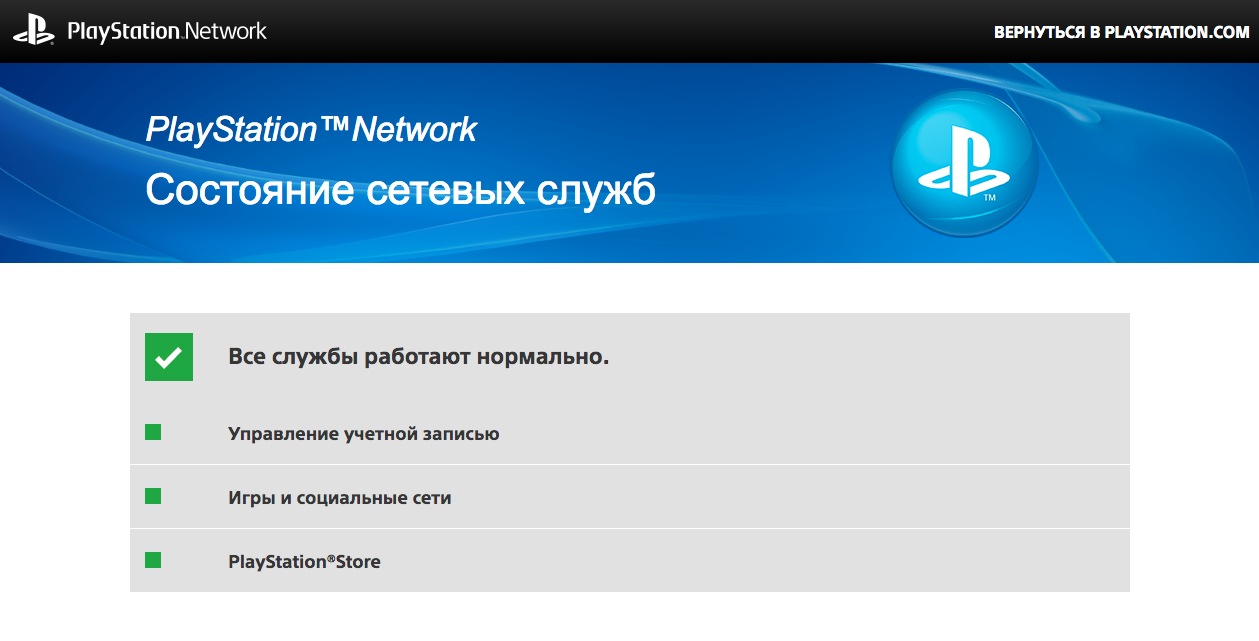
Так должен выглядеть типичный статус PSN
Если
страница не показывает неполадок, то у
PS4 неполадки с интернетом. Зайдите в
«Настройки» > «Сеть» > «Проверить
соединение с интернетом» и делайте все
по инструкции. В случае неудачи соединения,
отключите сетевой роутер и модем от
питания на пару минут, а также выключите
PS4. Затем включите модем, роутер и,
наконец, консоль. Снова проведите тест
соединения — проблема должна быть решена.
Лаг
во время сетевой игры
После
подключения к PSN во время игры в некоторые
игры по сети у вас может появиться лаг.
Обычно причина в плохом Wi-Fi соединении.
В таком случае перенесите роутер ближе
к консоли. Если между приставкой и
устройством есть стена или пол, то
препятствие задерживает скорость и
силу сигнала.

Это хорошая скорость интернета для сетевой игры
Если
решение не помогло, стоит попробовать
проводное соединение с консолью через
кабель Ethernet. Это займет больше времени
и вам потребуется провести кабель от
модема к приставке, однако соединение
по кабелю устраняет большинство неполадок
с PSN, включая лаг и разъединение во время
сетевых баталий.
Кроме
того, возможно вам потребуется поменять
тариф на более быстрое подключение.
Прежде чем звонить провайдеру, попробуйте
указанные выше способы. При этом никто
из пользователей сети не должен нагружать
соединение — стримить видео онлайн или
качать большой файл.
Как
устранить проблему PSN с кодом CE-35239-2
Просто
скачайте последнее обновление для
прошивки. Для доступа к сетевым
возможностям PSN требуется официальный
апдейт от «Сони». Необязательно последняя
версия — более-менее свежая прошивка
позволит вам запускать сетевые игры.
Для
скачивания файла зайдите в «Настройки»
> «Обновление системного программного
обеспечения» и точно выполните указания.

Ошибка
на PSN с кодом CE-34452-8
Еще
одна часто встречающаяся ошибка для
пользователей PSN. Она означает, что
данные загрузки могли быть повреждены,
и в таком случае игру запустить не
получится. Есть простое решение проблемы
в три этапа:
-
сотрите
поврежденный контент с приставки и
перезагрузите консоль. Зайдите в
«Библиотеку» и скачайте данные заново. -
зайдите в
настройки интернета. При доступе к
другому соединению, пробуйте его. Может
помочь смена на статичный IP или изменение
сервера DNS. -
нагрузка
на сеть была большая, и проблема возникла
снова. Зайдите в «Настройки» >
«Инициализация» > «Инициализировать
PS4». Будьте внимательны — все данные и
настройки при инициализации удаляются
с консоли, так что позаботьтесь об их
сохранности перед выбором этой опции.
Не
удается зайти в PSN
Если
появляется значок «Не удалось войти в
PSN» или код CE-33992-6, это значит, что сервера
«Сони» находятся на техническом
обслуживании. В этом случае остается
только подождать. Проверяйте статус
сети на официальной странице и следите
за новостями в твиттере Sony.
Не
получается синхронизировать данные
призов с PSN

Жаль, если потом и кровью заработанная «платина» вдруг испарится
Если
возникла ошибка с призами или повреждены
сетевые данные призов, вам нужно вручную
синхронизировать данные с PlayStation Network.
Откройте «Призы», и выберите
«Синхронизировать с сетью PlayStation Network»
из меню кнопки OPTIONS. После этого
перезапустите PlayStation 4. Другой вариант
в несколько шагов:
-
скиньте
бэкап сохранений на флешку или на сервер
PSN. Сотрите текущего юзера и придумайте
нового. -
залогиньтесь
новым юзером, верните файлы сохранений
из бэкапа и снова синхронизируйте
призы. -
если проблема
останется, сделать инициализацию PS4.
Внимание: все данные будут удалены, а
настройки сброшены — бэкап обязателен.
Не
могу войти в сеть после обновления (код
ошибки E-801809A8)
Дело
в том, что вы не согласились с новыми
условиями пользования. Зайдите в
«Настройки» > «Управление учетной
записью» > «Войти» и после этого должен
появиться экран с новыми правилами.
Поставьте галочку, и сеть снова станет
вам доступна.
Общее
решение
Если
проблемы нет в списке, то вам может
помочь перезагрузка сетевых устройств.
Выключите модем и роутер из сети, а также
выключите PS4. Оставьте их на пять минут.
Затем включите, по порядку, модем, роутер
и PS4. Попробуйте снова подключиться к
сети.
Надеемся, статья оказалась вам полезной, и вы сможете снова насладиться сетевой игрой. Купить больше многопользовательских игр для PlayStation 4 вы можете в магазине PiterPlay.
Хотя PS5 теперь доступен во всем мире, запуск прошел не так, как мы ожидали. Во многих играх для PS5 возникают проблемы с производительностью, а у некоторых игроков возникают ошибки. Одна из них — проблема, связанная с PlayStation Network для пользователей консоли PS5. Некоторые из несчастных пользователей также сообщают, что PS5 по какой-то причине не может подключиться к PSN (PlayStation Network). Если вы тоже сталкиваетесь с такой же проблемой, ознакомьтесь с этим руководством по устранению неполадок, чтобы быстро решить эту проблему.
Большинству из нас известно, что простой или обслуживание сервера PSN может происходить в фоновом режиме и в течение этого периода пользователи PSN могут столкнуться с подключением к Интернету, многопользовательской игрой, подбором игроков и т. д. вопросы. Однако проблемы, связанные с сервером, в основном решаются в течение пары часов или около того. Между тем, также стоит упомянуть, что не всегда на серверах PSN возникают проблемы, и некоторые из них также могут быть обнаружены на стороне пользователей.
Содержание страницы
- 1 Исправлено: PS5 не может подключиться к PSN (PlayStation Network)
- 1.1 1. Проверить статус сервера PSN
- 1.2 2. Перезагрузите или выключите и выключите маршрутизатор Wi-Fi
- 1.3 3. Сбросьте ваш роутер
- 1.4 4. Проверьте настройки сети PS5
- 1.5 5. Проверьте обновление системы PS5
- 1.6 6. Провести сетевой тест
- 1.7 7. Перепроверьте свою учетную запись PSN
- 1.8 8. Использовать другую учетную запись PSN
- 1.9 9. Используйте проводное (Ethernet) соединение
- 1.10 10. Откройте порты PSN на маршрутизаторе Wi-Fi
Исправлено: PS5 не может подключиться к PSN (PlayStation Network)
Говоря о проблемах, которые могут возникнуть у пользователей, таких как проблемы с подключением к Интернету, Проблемы с учетной записью PlayStation, временный кеш или сбои, проблемы с Wi-Fi, устаревшая консоль прошивка и др.

1. Проверить статус сервера PSN
Прежде всего, вам следует перейти в Статус службы PlayStation Network страницу, чтобы проверить, есть ли простои сервера или процесс обслуживания или нет. Поскольку это одна из основных причин проблемы с подключением к серверу PSN для пользователей консоли PlayStation, важна перекрестная проверка.
Если есть проблема с сервером PSN, вам придется подождать пару часов, пока все не будет исправлено. Между тем вы должны следовать @AskPlayStation Дескриптор Twitter для получения дополнительной информации. С твоей стороны больше нечего делать.
Однако, если в случае, если в службе PSN все работает, вам следует использовать следующий метод.
2. Перезагрузите или выключите и выключите маршрутизатор Wi-Fi
В большинстве случаев простая перезагрузка маршрутизатора Wi-Fi или включение и выключение маршрутизатора должны исправить временный сбой. Однако, если обычная загрузка вам не подходит, обязательно отключите и снова включите маршрутизатор, выполнив следующие действия:
- Нажмите кнопку питания вашего роутера и полностью выключите его.
- Теперь вам нужно отсоединить кабель питания от роутера, а также от источника питания.
- Затем подождите не менее 30 секунд и снова подключите кабель питания> Включите маршрутизатор.
3. Сбросьте ваш роутер
Иногда даже метод перезапуска или включения и выключения не работает должным образом. В этом случае перезагрузка маршрутизатора или модема Wi-Fi может просто удалить все временные файлы или кеш.
- Проверьте свой маршрутизатор Wi-Fi, у которого на задней стороне устройства должна быть кнопка сброса или отверстие для сброса.
- Если на вашем маршрутизаторе Wi-Fi есть кнопка сброса, нажмите и удерживайте ее около 10 секунд, пока светодиодные индикаторы не начнут мигать.
- Если в вашем маршрутизаторе есть отверстие для сброса, используйте булавку или канцелярскую скрепку, чтобы вставить в отверстие, и удерживайте внутреннюю кнопку около 10 секунд, пока светодиоды не начнут мигать.
- После этого отпустите кнопку и подождите, пока светодиодные индикаторы не вернутся в нормальный режим.
- Теперь войдите на страницу маршрутизатора и настройте требуемый IP-адрес, DNS и т. Д.
- Как только все будет сделано, подключите консоль PS5 к Wi-Fi и снова проверьте наличие проблемы.
4. Проверьте настройки сети PS5
Неправильные сетевые настройки или конфигурации PS5 могут вызвать множество проблем. Поэтому проверка сетевых настроек на консоли полезна.
- Убедитесь, что ваша консоль включена.
- Теперь перейдите в главное меню> перейдите в Настройки меню с вашего контроллера.
- Выбирать Сеть > Выбрать Настроить подключение к Интернету.
- Затем выберите Вай-фай или же Кабель LAN согласно вашей активной сети.
- Выбирать Обычай > Выбрать Автоматический для Настройки IP-адреса.
- Выбирать Не указывать для Имя хоста DHCP.
- Выбирать Руководство по эксплуатации для Настройки DNS > Enter 8.8.8.8 для Первичный DNS а также 8.8.4.4 для Вторичный DNS.
- Выбирать ОК и перейдите к следующему параметру> Выбрать Не использовать для Настройки MTU & Прокси сервер.
- Как только все будет готово, перезагрузите консоль из главного меню.
5. Проверьте обновление системы PS5
- Убедитесь, что ваша консоль подключена к Интернету.
- Перейти к Настройки > Выбрать Система > Выбрать Программное обеспечение.
- Выбирать Обновление и настройки системного программного обеспечения.
- Выбирать Обновление системного ПО.
- Если доступно обновление, оно автоматически загрузит и установит последнее обновление прошивки.
Тебе хорошо идти. Если описанные выше методы не помогли, запустите тест сетевого подключения, выполнив следующие действия.
6. Провести сетевой тест
- Перейти к Настройки > Выбрать Сеть.
- Выбирать Статус подключения > Выбрать Проверить подключение к Интернету.
7. Перепроверьте свою учетную запись PSN
Не всегда проблемы, связанные с сервером или сетью, могут появляться на вашей консоли, но также могут возникнуть проблемы из-за несоответствующей учетной записи PSN. Кроме того, вы должны проверить правильность адреса электронной почты и пароля учетной записи. Также стоит упомянуть, что необходимо выйти из системы и снова войти в свою учетную запись PSN, чтобы очистить любой сбой или кеш.
8. Использовать другую учетную запись PSN
Если ваша консоль PS5 не работает должным образом с существующей учетной записью или PS5 не может подключиться к PSN (PlayStation Network), проблема не возникает исправлено, затем обязательно используйте другую учетную запись PSN на вашей консоли после выхода из предыдущей, чтобы проверить, работает ли она для вас или нет. В некоторых случаях заблокированная или приостановленная учетная запись PSN может вызвать определенные проблемы у пользователей.
9. Используйте проводное (Ethernet) соединение
Излишне говорить, что использование проводного соединения (Ethernet) в большинстве случаев должно устранить сбой в сети или плохой сигнал. Итак, попробуйте подключить кабель Ethernet к консоли напрямую.
10. Откройте порты PSN на маршрутизаторе Wi-Fi
Если в этом случае ваш маршрутизатор Wi-Fi не поддерживает требуемые порты PSN, обязательно настройте открытые порты на маршрутизаторе. Просто войдите на страницу своего маршрутизатора через браузер, перейдите в раздел «Переадресация портов» и добавьте эти порты:
- TCP: 80, 443, 3478, 3479, 3480
- UDP: 3478, 3479
Однако, если ни один из вышеперечисленных методов не помог вам, попробуйте обратиться к своему интернет-провайдеру для получения дополнительной технической помощи.
Вот и все, ребята. Мы надеемся, что вы сочли это руководство полезным, чтобы исправить ситуацию, когда PS5 не может подключиться к PSN (PlayStation Network). Для дальнейших запросов вы можете оставить комментарий ниже.
Рекламные объявления Начнем с того, что PlayStation 5 — это недавно выпущенная игровая консоль, которая, очевидно, будет иметь несколько проблем или…
Рекламные объявления Последнее обновление 7 марта 2021 г. в 02:48. Поскольку PlayStation 5 теперь доступна во всем мире, она…
Рекламные объявления Последнее обновление: 7 марта 2021 г., 02:46. Еще одна ошибка PS5, и пользователи…

- Форум
- Раздел PlayStation
- Технические вопросы PlayStation 4
- Проблемы с PSN
-
31.12.2022, 02:06
#1

 Проблемы с PSN
Проблемы с PSN
Где-то с неделю испытываю проблемы с работоспособностью PSN. Медленно входит в сеть, порой вообще наблюдаю статус подключения «сбой», выкидывает из сети, не может подгрузить сервисы (тусовка, френдлист, трофеи). В онлайне игры, например в Цусиме, имею лаги, дисконнекты, периодическое отсутствие возможности подключится к друзьям.
У друзей и знакомых всё работает хорошо. В Гугле, при поиске по проблемам PSN, за последние пару недель толком ничего нет. Нашёл разве что упоминание в одной из фан групп PlayStation в ВК. У нескольких человек та же проблема, из общего выяснили, что все они абоненты Билайн. С сапортом Билайна связался, они говорят что с их стороны проблем нет и всё работает нормально и это что-то со стороны Сони. Я бы предположил, что дело действительно в неких сбоях у Соней, ибо статусы сервисов все красные. Но, как я уже писал выше, из моего круга общения, у меня одного только такие проблемы с PSN. Да и на ПК интернет работает хорошо, мобильный так же без проблем. С вай-фай вроде бы тоже всё хорошо, телефон ловит и грузит страницы без проблем. Впрочем консоль я пробовал подключать как без провода, так и с проводом.
В общем вопрос такой, есть ли тут абоненты Билайна, как у вас последнее время с сетью? Или может вы уже нашли решение этой проблемы? Ну или может будут какие советы?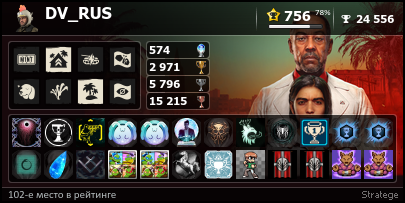
-
31.12.2022, 08:12
#2




0

Аналогичная проблема, абонент Билайна, пс3/пс4 еле подключаются, раза с 2-3, ввиду загруженности работой под конец года не было времени разбираться, но раз саппорт тебя «послал», то тоже не вижу смысла им звонить. Пробовал только через шнур и Wi-Fi, разницы нет, тест соединения к серверам PSN даже не с первого раза подключает, PS App на телефоне виснет и не прогружает. Скорее Сони что то накумекали, если они тоже » пошлют» , то будет печально и придётся кумекать уже нам со своими роутерами.
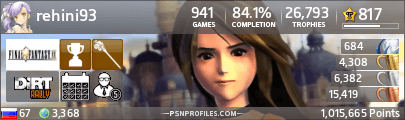
-
31.12.2022, 14:47
#3



0

Тоже из билайн и точно такая же хрень… Но способ так и не нашёл…
Трофеи вообще не могу синхронизировать.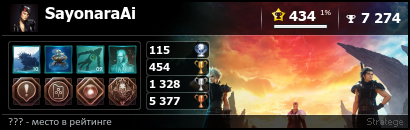
-
31.12.2022, 22:26
#4
Начинающий охотник за трофеями




0

Тоже самое, всю голову сломал, что происходит. В итоге сегодня раздал на плойку с телефона Мегафон интернет, проблема ушла. Осталось только понять, что теперь с Билайном делать.
-
01.01.2023, 13:00
#5



0

Звоните в саппорт! Чем больше заявок, тем быстрей они зашевелятся и начнут исправлять эти косяки.
-
01.01.2023, 15:08
#6



0

Где-то с неделю испытываю проблемы с работоспособностью PSN. Медленно входит в сеть, порой вообще наблюдаю статус подключения «сбой», выкидывает из сети, не может подгрузить сервисы (тусовка, френдлист, трофеи). В онлайне игры, например в Цусиме, имею лаги, дисконнекты, периодическое отсутствие возможности подключится к друзьям.
У друзей и знакомых всё работает хорошо. В Гугле, при поиске по проблемам PSN, за последние пару недель толком ничего нет. Нашёл разве что упоминание в одной из фан групп PlayStation в ВК. У нескольких человек та же проблема, из общего выяснили, что все они абоненты Билайн. С сапортом Билайна связался, они говорят что с их стороны проблем нет и всё работает нормально и это что-то со стороны Сони. Я бы предположил, что дело действительно в неких сбоях у Соней, ибо статусы сервисов все красные. Но, как я уже писал выше, из моего круга общения, у меня одного только такие проблемы с PSN. Да и на ПК интернет работает хорошо, мобильный так же без проблем. С вай-фай вроде бы тоже всё хорошо, телефон ловит и грузит страницы без проблем. Впрочем консоль я пробовал подключать как без провода, так и с проводом.
В общем вопрос такой, есть ли тут абоненты Билайна, как у вас последнее время с сетью? Или может вы уже нашли решение этой проблемы? Ну или может будут какие советы?Такая же ситуация. Началось примерно неделю назад, когда бустили на PS3 Sniper Ghost Warrior. Периодические вылеты из PSN, долгий поиск созданных сессий. Слава Богу мне оставалось несколько игр, поэтому успел получить все сетевые трофеи.
На PS4 все вышеописанные проблемы присутствуют: долгая прогрузка друзей / трофейных списков / новостей, в играх тоже самое — из-за этого несколько бустов накрываются. Абонент «Билайна» с 2016 года. Никогда проблем не было, очень хороший оператор, но тоже буду обращаться в техподдержку
-
01.01.2023, 16:53
#7



Когда я написал об этом статью на дтф, местные модераторы её удалили с комментарием о ложной тревоге и громких заголовках. всё типа работает.
Оно и видно. Охрененно работает.По теме: PSN полуживой. С чем связано я не знаю, возможно какие-то операторы CDN начали фильтровать трафик, отсекая IP из России, либо еще кто-то. Либо поменялись трассы прохождения трафика по этим сетям либо до них, что вызвало задержки (пинги выше, сервера отвечают медленее и дольше) Так же https://status.playstation.com/ вообще только в нашей стране пишет что «неполадки».
Советую просто купить поп-корн и следить за ситуацией, а не крутить настройки своего оборудования, которое работало и вдруг перестало.
Надеюсь что проблема всё-таки явно в Билайне, и скорее всего в ТСПУ от РКН, поправят. Попробуйте конечно сдать, только им чтобы такое сдавать нужны какие-то вводные и доказательства (технические), а не просто «у меня не работает почини, за что я вам 500 рублей плачу»Последний раз редактировалось exec00t; 01.01.2023 в 16:58.
Лежат в коробках до лучших времен:
Sony PlayStation 4 CUH-1208b 1TbSony PlayStation 5 CFI-1008b Digital Edition 825Gb + HDD 1Tb
Ушел играть на PC в MMORPG..
-
02.01.2023, 08:01
#8
Начинающий охотник за трофеями




0

я думал эта проблема только у меня) т.к. за последние 2 недели инет «ломался» 4 раза, иногда почти на сутки, т.к. если пропадает вечером — бравые мастера билайна приезжают чинить минимум к обеду. и вот думал что последняя «починка» как-то связана с перебоями. мои проблемы сводятся к тому, что зайти в псн получается в большинстве случаев раза с 3го, при включении консоли. а иногда и это не помогает, перезагружаю роутер или просто жду. так же не важно кабель или вифи. так же глючит синхрон трофеев, тусовка и т.д. проблема наблюдается на пс3 и пс4. на вите не проверял. на днях позвоню в билайн.
Последний раз редактировалось kaganaru; 02.01.2023 в 08:06.
-
02.01.2023, 09:02
#9



0

Хм, Билайн, по всей видимости присоединюсь к треду. Крайне медленно отдупляется сеть на пс4 и пс5, при игре на пс5 подвисания и вылеты (даже типа лицензию не смог проверить). Изначально думал что проблема в свитче, у меня от него запитаны пс4 и пс5, но, судя по сообщениям выше — проблема таки не в нем.
Хотя всякие онлайн кинотеатры вполне себе шуршат.
-
03.01.2023, 10:30
#10



0

Аналогично и у меня началось недели 3-4 назад, провайдер Билайн. Так и знал, что проблема на стороне провайдера наверняка.
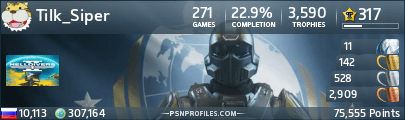
-
03.01.2023, 17:42
#11
Начинающий охотник за трофеями





0

Билайн, аналогичная проблема примерно неделю, почти все время не удается войти в psn, при проверке подключения к Интернету на консоли на попытки входа в psn выдает ошибку CE-33987-0
Последний раз редактировалось MrKhan; 04.01.2023 в 20:12.
-
04.01.2023, 08:09
#12
Начинающий охотник за трофеями




0

точно. еще с лицензией на пс4 первые дни были проблемы. замки висели на играх. много раз.
-
05.01.2023, 00:17
#13
Начинающий охотник за трофеями




0

Привет народ! Присоединяюсь к вам)) Домашний интернет билайн ps5 перестала с ним дружить. Подключается через раз, что по проводу что по wifi. Пока сижу через мобильный интернет МТС полет нормальный.
-
05.01.2023, 00:48
#14



0

Попробовал вписать гугловские днс в роутер. Вроде стало получше чуток и держит соединение, но все равно дропает, хоть и не так часто. Или мне просто так кажется и хочется верить. Ну попробуйте, может кому еще поможет…
В любом случае, это нихрена не дело. Как будем закидывать Билайн тикетами, народ? Че говорить и писать, чтоб хоть как-то добиться ответа? Проблема вроде не массовая, судя по комментариям в инете, но она есть и очень сильно бесит.
-
05.01.2023, 01:26
#15



0

Прописал DNS (8.8.8.8 и 8.8.8.4) и MTU (1480) к сети подключается, но всё равно не стабильно, функционал сильно ограничен. Пробовал раздачу с телефона (оператор МТС), первые два дня всё хорошо было, потом перестало и через телефон подключать (не находит IP). Написал в службу поддержки, и вот ответ:

На сайте playstation информация о технических работах указана ещё в ноябре, не может так долго проводится подобная деятельность, учитывая что Sony практически не обслуживает уже РФ. На днях, наверное, буду менять провайдера, потому что у других пользователей всё нормально. Или это начало, когда Sony начинает применять санкции к российским игрокам с последующим полным отключением от PSN.
Интересно, а у пользователей XB такие же проблемы с «Билайн»Последний раз редактировалось AlessandroDiLoretto; 05.01.2023 в 01:31.
-
06.01.2023, 04:30
#16
Начинающий охотник за трофеями




0

Приветствую таких же бедолаг как и я. Та же проблема, как эта ересь началась- сразу начал грешить на Билайн, позвонил в поддержку, пообщался- говорят проблема у Сони, у нас все хорошо, звони им или производителю своего роутера. Ну ок, мы люди не гордые, дозвонился в Сони, там сказали что я не первый кто звонит, только хотел объяснить проблему, меня спросили «вы абонент Билайн?» а я разве похож на абонента?! (Кто понял- тот понял). Ну и говорят мол это проблема у Билайна, я на всякий ещё набрал тп линк (производители роутера) там сказали что у меня хороший роутер (конечно хороший, 5 к за роутер это грабеж)) ну и тоже сказали все норм. Решил попробовать настройки роутера поменять, открыл порты, поставил мту и днс на Соньке, думаю сейчас врываюсь в псн с двух ног, но в и тоге я тут). Повторный звонок билайну не помог, думаю ждать бессмысленно, по этому Билайн теряет клиента, с которым они с 2007 года, буду ставить Домашний от мтс, вроде его хвалят.
-
06.01.2023, 06:09
#17



0

Мне в техподдержке «Билайн» ответили, что проблема будет устранена 6.01.2023 после 22:00 по МСК, во что я конечно не верю. У пользователей XB Live такая же ситуация. Для себя решил, что если к понедельнику ничего не исправят, переведусь на другого провайдера. Онлайн-трофеи в играх сами себя не выбьют, а время, учитывая сложившуюся политическую и экономическую обстановку, важный ресурс, который нет смысла расходовать на разные ожидания

-
06.01.2023, 11:00
#18
Начинающий охотник за трофеями




0

У меня точно такая же проблема с Билайном.По наблюдениям началось такое примерно неделю назад.Саппорт в сони говорит, что билайн ваш тупит, Билайн говорит, что у них все отлично.Пробовал и вафлей и кабелем, толку ноль, так же пробовал с точки доступа тоже через Билайн, тоже результатов нет.Но вот утром попробовал через МТС раздать интернет и…запустилось, все успешно зашло, правда крутилось секунд 10, но успешно, на Билайне стабильно сбой.Если не решит оператор проблему, то через неделю буду менять его на МТС.
Последний раз редактировалось Ivan87; 06.01.2023 в 11:11.
-
06.01.2023, 12:45
#19
Начинающий охотник за трофеями




0

Сообщение от AlessandroDiLoretto
Мне в техподдержке «Билайн» ответили, что проблема будет устранена 6.01.2023 после 22:00 по МСК, во что я конечно не верю. У пользователей XB Live такая же ситуация. Для себя решил, что если к понедельнику ничего не исправят, переведусь на другого провайдера. Онлайн-трофеи в играх сами себя не выбьют, а время, учитывая сложившуюся политическую и экономическую обстановку, важный ресурс, который нет смысла расходовать на разные ожидания

Только хотел написать про это, сегодня решил дернуть судьбу за яйца ещё раз, позвонил в Билайн, они хотя бы признали существование данной проблемы, тоже сказали что сегодня должны исправить, но(!) «процесс может затянуться», а на сколько- не известно, ну что, ждём сегодня, а дальше привет мтс
-
06.01.2023, 13:34
#20



0

Подтверждаю. Билайн вынул голову из песка. Обещают исправить ситуацию сегодня ближе к ночи, ориентировочно в 21-22 часа по Москве.


- Форум
- Раздел PlayStation
- Технические вопросы PlayStation 4
- Проблемы с PSN
Информация о теме
Пользователи, просматривающие эту тему
Эту тему просматривают: 2 (пользователей: 0 , гостей: 2)

Ваши права
- Вы не можете создавать новые темы
- Вы не можете отвечать в темах
- Вы не можете прикреплять вложения
- Вы не можете редактировать свои сообщения
- BB коды Вкл.
- Смайлы Вкл.
- [IMG] код Вкл.
- [VIDEO] code is Вкл.
- HTML код Выкл.
Правила форума
- Partition Wizard
- Partition Magic
- How to Solve “PlayStation Network Sign-In: Failed”? 6 Solutions
By Vicky | Follow |
Last Updated June 14, 2022
The error “PlayStation Network Sign-In: Failed” is quite annoying as it impedes you from playing a game on your PS4. Why does this issue happen? How to get rid of it? In this post, MiniTool Partition Wizard talks about the causes and solutions.
Culprits Behind “PlayStation Network Sign-In: Failed”
Why can’t I sign into PlayStation Network on my PS4? The possible reasons are:
1.You input a mismatched username and password:
The most common reason for the sign-in error is that you input your username or password wrong. So, make sure your input the right username and password.
2. The PS Network server is down due to maintenance:
PS users will encounter “PlayStation Network Sign-In: Failed” when the server is in maintenance. You can go to the path: Setting > Network > Test Internet Connection and then follow the on-screen instructions to make sure your console can get online.
3. Your IP has been changed or banned by PS:
If you see the error code WS-37397-9, it means that your IP address has been banned. That’s because PlayStation Network server Ai’s detects some suspicious activities from your IP address.
4. Your internet connection goes wrong:
Make sure that your network connection can work functionally.
Now, let’s start performing the following solutions to fix “PSN sign-in failed”.
Fix 1: Automatic Login
Step 1: Go to Settings and then choose the User option.
Step 2: Move to Login Settings and tick the Log in PS4 Automatically option.
Step 3: Restart your console and try to sign in.
Fix 2: Update Your PS4 System Software
You can update PS4 system software manually or using an external storage device. Here I show the first way.
Step 1: Go to Settings on your console.
Step 2: Select System Software Update > Update Now.
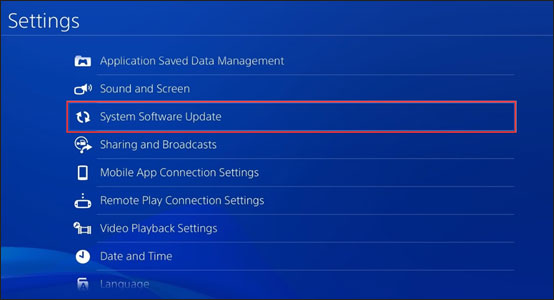
Step 3: When the download is complete, read the System Software License Agreement. Then, click Accept and press the X button to confirm your choice.
After these steps, please attempt to login in to PSN and see if the issue persists.
Go to Settings and then select the Network from the menu. You will the Media Server Connection option. Click the option to disable it.
Fix 4: Change DNS Settings
“PSN sign-in failed” can be ascribed to the blocked IP address. To unblock the IP address, you can try changing DNS settings. Below are the steps to change DNS settings.
Step 1: Go to Settings > Network.
Step 2: Select Internet Connection Setup.
Step 3: Select Use Wi-Fi to connect to the network and then choose Custom.
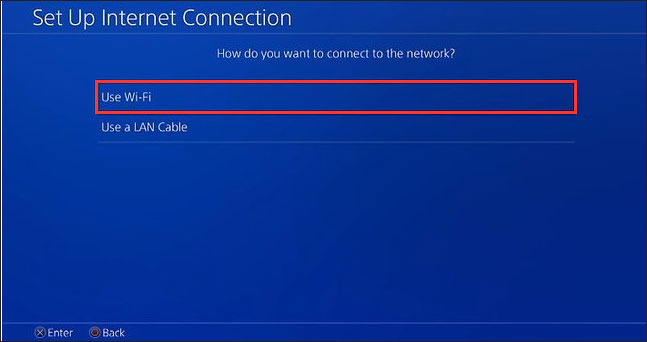
Step 4: Select the Wi-Fi network you want to use and then set the IP Address Settings as Automatic.
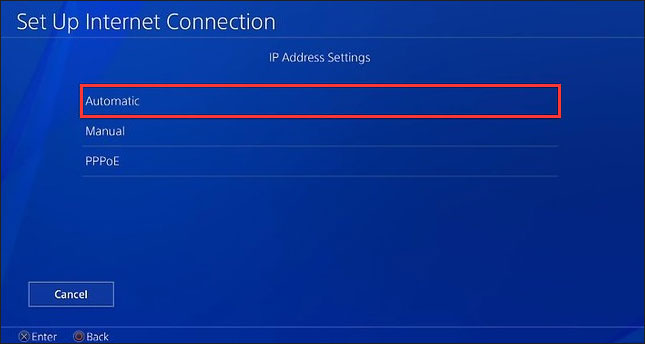
Step 5: Select Do Not Specify on the DHCP Host Name screen.
Step 6: Select Manual under DNS Settings, and then enter the following Google DNS. After that, click the Next button to continue.
- Primary DNS – 8.8.8.8
- Secondary DNS – 8.8.4.4
Step 7: When you see MTU Settings, still select Manual and then set the MTU value as 1456.
Step 8: Click Do Not Use under Proxy Server. Then, click Test Internet Connection.
When the test comes to an end, please try to resign-in PlayStation Network.
Fix 5: Rebuild Database
Step 1: Power off your PS4.
Step 2: Hold the Power button for 8 seconds.
Step 3: Connect your dual shock 4 to your PS4 using a charging cable and then press the PS button.
Step 4: Navigate down to the rebuilt database option and press X.
Fix 6: Reset Your PS4 to Default Settings
Here is the last resort to fix “PlayStation Network Sign-In: Failed”. Resetting your PS4 to default settings could be helpful. But note that this solution will erase all your data on your internal drive. So, confirm there is no important data on your internal drive.
Step 1: Go to Settings and then choose Initialization.
Step 2: Select Initialize PS4. Then, select Full on the next page to perform a full factory reset.
About The Author
![]()
Position: Columnist
Vicky is a website editor who has been writing tech articles since she was graduated from university. Most of her articles talk about Windows PC and hard disk issues. Some of her articles also touch on YouTube usage and issues.
During her spare time, she likes to spend time reading, watching videos, and sitting on her Yoga mat to relax.
- Partition Wizard
- Partition Magic
- How to Solve “PlayStation Network Sign-In: Failed”? 6 Solutions
By Vicky | Follow |
Last Updated June 14, 2022
The error “PlayStation Network Sign-In: Failed” is quite annoying as it impedes you from playing a game on your PS4. Why does this issue happen? How to get rid of it? In this post, MiniTool Partition Wizard talks about the causes and solutions.
Culprits Behind “PlayStation Network Sign-In: Failed”
Why can’t I sign into PlayStation Network on my PS4? The possible reasons are:
1.You input a mismatched username and password:
The most common reason for the sign-in error is that you input your username or password wrong. So, make sure your input the right username and password.
2. The PS Network server is down due to maintenance:
PS users will encounter “PlayStation Network Sign-In: Failed” when the server is in maintenance. You can go to the path: Setting > Network > Test Internet Connection and then follow the on-screen instructions to make sure your console can get online.
3. Your IP has been changed or banned by PS:
If you see the error code WS-37397-9, it means that your IP address has been banned. That’s because PlayStation Network server Ai’s detects some suspicious activities from your IP address.
4. Your internet connection goes wrong:
Make sure that your network connection can work functionally.
Now, let’s start performing the following solutions to fix “PSN sign-in failed”.
Fix 1: Automatic Login
Step 1: Go to Settings and then choose the User option.
Step 2: Move to Login Settings and tick the Log in PS4 Automatically option.
Step 3: Restart your console and try to sign in.
Fix 2: Update Your PS4 System Software
You can update PS4 system software manually or using an external storage device. Here I show the first way.
Step 1: Go to Settings on your console.
Step 2: Select System Software Update > Update Now.
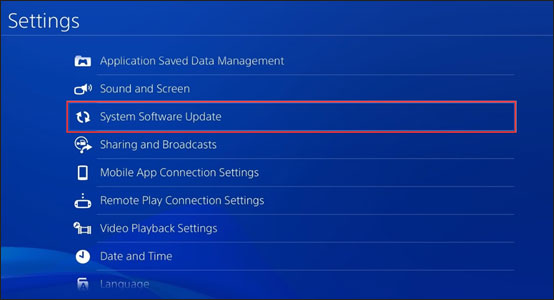
Step 3: When the download is complete, read the System Software License Agreement. Then, click Accept and press the X button to confirm your choice.
After these steps, please attempt to login in to PSN and see if the issue persists.
Go to Settings and then select the Network from the menu. You will the Media Server Connection option. Click the option to disable it.
Fix 4: Change DNS Settings
“PSN sign-in failed” can be ascribed to the blocked IP address. To unblock the IP address, you can try changing DNS settings. Below are the steps to change DNS settings.
Step 1: Go to Settings > Network.
Step 2: Select Internet Connection Setup.
Step 3: Select Use Wi-Fi to connect to the network and then choose Custom.
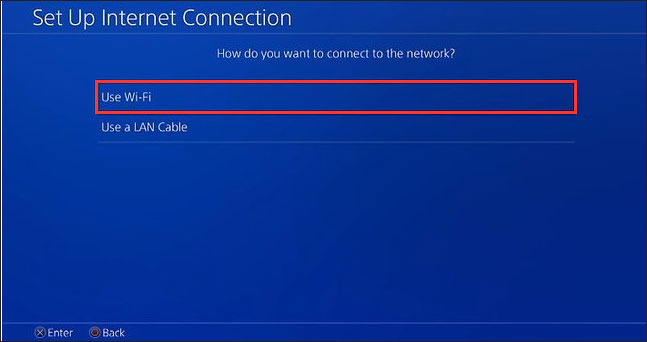
Step 4: Select the Wi-Fi network you want to use and then set the IP Address Settings as Automatic.
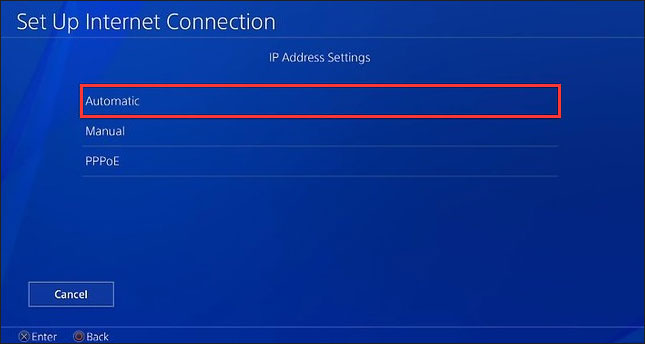
Step 5: Select Do Not Specify on the DHCP Host Name screen.
Step 6: Select Manual under DNS Settings, and then enter the following Google DNS. After that, click the Next button to continue.
- Primary DNS – 8.8.8.8
- Secondary DNS – 8.8.4.4
Step 7: When you see MTU Settings, still select Manual and then set the MTU value as 1456.
Step 8: Click Do Not Use under Proxy Server. Then, click Test Internet Connection.
When the test comes to an end, please try to resign-in PlayStation Network.
Fix 5: Rebuild Database
Step 1: Power off your PS4.
Step 2: Hold the Power button for 8 seconds.
Step 3: Connect your dual shock 4 to your PS4 using a charging cable and then press the PS button.
Step 4: Navigate down to the rebuilt database option and press X.
Fix 6: Reset Your PS4 to Default Settings
Here is the last resort to fix “PlayStation Network Sign-In: Failed”. Resetting your PS4 to default settings could be helpful. But note that this solution will erase all your data on your internal drive. So, confirm there is no important data on your internal drive.
Step 1: Go to Settings and then choose Initialization.
Step 2: Select Initialize PS4. Then, select Full on the next page to perform a full factory reset.
About The Author
![]()
Position: Columnist
Vicky is a website editor who has been writing tech articles since she was graduated from university. Most of her articles talk about Windows PC and hard disk issues. Some of her articles also touch on YouTube usage and issues.
During her spare time, she likes to spend time reading, watching videos, and sitting on her Yoga mat to relax.
Москва, PS4 slim, билайн, у консоли связь через вайфай, 21 декабря кончился плюс.
Уже 2 неделю наблюдаю отвал PSN. Либо долго подключается, либо вообще не подключается.
Что плохо работает: лента действий не грузится или долго грузится, авторизация тоже самое, в моей библиотеке тоже самое при нажатии на любую игру и в меню под иконками установленных игр, синхронизация достижений.
Если авторизация не пройдена в играх отключается что-нибудь, связанное с онлайном.
При этом сами закачки чего-либо идут почти без проблем на максимальной скорости (игры, обновления). Иногда остановит загрузку на несколько секунд, потом продолжит.
Сейчас решил проверить статус их служб. Там всё красное и написано про какие-то ограничения, потому что людей много в сети.
2 недели много? Что-то я такого не помню. Были ограничения в марте 2020 и далее. Но не настолько дикие.
Пытался найти про это информацию, но мне либо подсовывают как повысить скорость интернета на PS, либо про ограничения 2020.
Где почитать про то, что сейчас, знает кто? Заранее благодарен.
